Allgemeine Optionen¶
Suchmaschine¶
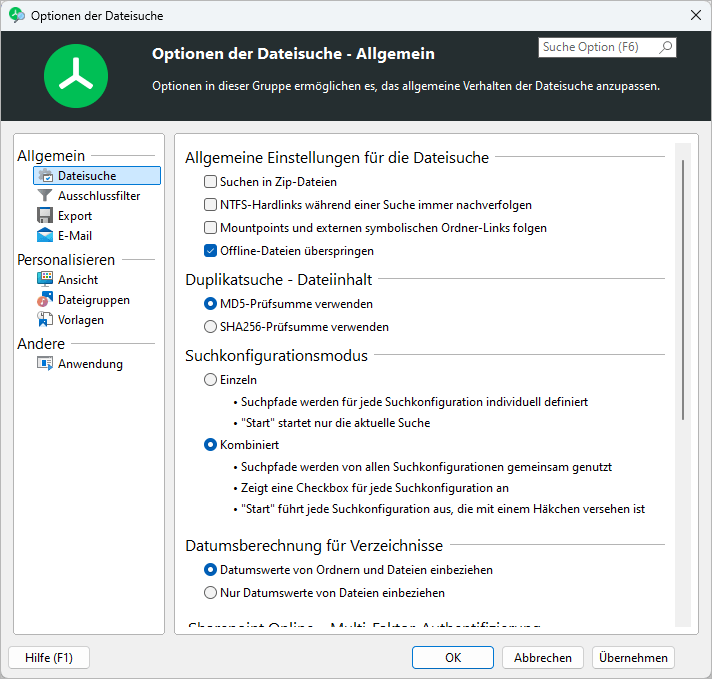
Folgen Sie Einhängepunkten und externen symbolischen Links zu Verzeichnissen¶
Sie können entscheiden, ob TreeSize symbolischen Links und Einhängepunkten folgen soll (siehe Hinweise zu NTFS für weitere Informationen), die auf andere Laufwerke oder Ordner auf anderen Laufwerken verweisen.
Links, die innerhalb des gescannten Verzeichnisses verweisen, werden niemals verfolgt, um zirkuläre Verweise und doppelte Zählungen von Ordnern zu verhindern.
Offline-Dateien überspringen¶
Bestimmte Suchtypen, wie die Duplikatsuche über MD5-Prüfziffern oder die benutzerdefinierte Suche nach Dateiinhalten, greifen auf den Inhalt einer Datei zu.
Dies würde den Download von Offline-Dateien auslösen, was in den meisten Fällen nicht beabsichtigt ist. Aktivieren Sie diese Option, um dies zu verhindern.
Ausschlussfilter¶
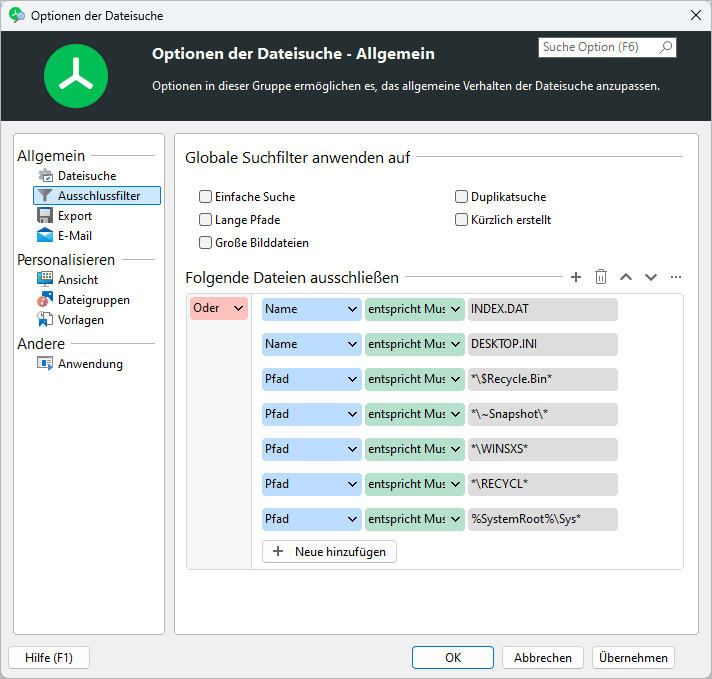
Die Dateisuche wurde entwickelt, um veraltete oder sehr große Dateien zu identifizieren, um ein System zu bereinigen.
Bestimmte Dateien wie Systemdateien sollten jedoch nicht gelöscht werden, da sie vom Betriebssystem oder anderer Software benötigt werden.
Wichtige Dateien für ein System können hier zur Ausschlussliste hinzugefügt werden und werden dann nicht mehr in den Ergebnissen angezeigt.
Globalen Suchfilter anwenden auf¶
Wählen Sie aus, welche Ihrer Suchen den Ausschlussfilter verwenden sollen. Sie können für jede Ihrer Suchen einzeln auswählen, ob sie die Filter verwenden soll oder nicht.
Folgende Dateien ausschließen¶
Diese Option ermöglicht es Ihnen, Ausschlussfilter zu definieren, die beim Suchen nach Dateien verwendet werden. Jede Datei/Ordner wird mit den Filtern verglichen und wird nicht in der Ergebnisliste aufgeführt, wenn sie übereinstimmt. Dies kann beispielsweise verwendet werden, um zu verhindern, dass Systemdateien in der Ergebnisliste angezeigt werden. Es kann auch verwendet werden, um bestimmte Elemente auszublenden, die für Ihre Suche nicht relevant sind.
Bemerkung
Diese Filter werden nur auf die oben markierten Suchen angewendet. Sie können die Filter auch aktivieren und deaktivieren, indem Sie die entsprechende Option („Ausschlussfilter verwenden“) im Menüband aktivieren.
Wie man einen Ausschlussfilter definiert¶
Um einen neuen Filter zu definieren, befolgen Sie bitte diese Schritte:
Klicken Sie auf die „+“-Schaltfläche. Ein Eintrag wird in der Filterliste für den neuen Filter erstellt.
- Definieren Sie den Filter:
Der häufigste Filtertyp ist ein einfacher „Vollständiger Pfad“-Filter. Wählen Sie „Vollständiger Pfad“ im ersten Auswahlfeld und „beginnt mit“ im zweiten. Geben Sie einen Pfad wie „C:\Program Files“ ein, um alle Dateien und Ordner innerhalb dieses Pfades zu filtern.
Um eine Gruppe von Dateien, wie z.B. „Systemdateien“, auszuschließen, wählen Sie „Dateityp“ im ersten Auswahlfeld und suchen Sie die entsprechende Gruppe im dritten.
Sie können auch Platzhaltermuster wie
*.exeoder reguläre Ausdrucksmuster wie.+\.exe$verwenden. Bitte stellen Sie sicher, dass Sie im zweiten Auswahlfeld der Filterdefinition „entspricht Muster“ / „entspricht regulärem Ausdruck“ auswählen.
Tipp
Neue Dateien oder Ordner können auch einfach über das Kontextmenü der Ergebnislisten („Dauerhaft von den Suchergebnissen ausschließen“) zu dieser Liste hinzugefügt werden.
Exportieren¶
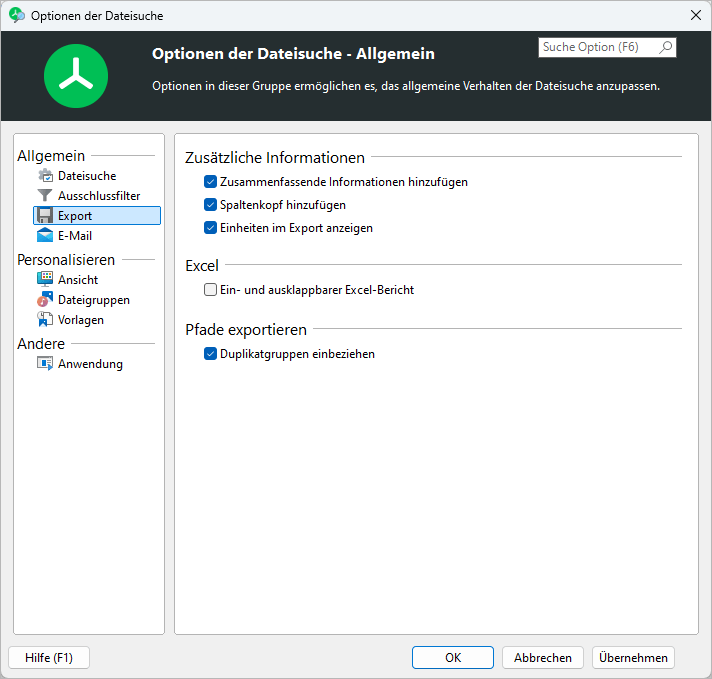
Zusätzliche Informationen¶
Sie können die Menge zusätzlicher Kopfzeileninformationen angeben, die in den Exporten der Dateisuche enthalten sind.
Zusammenfassende Informationen hinzufügen¶
Aktivieren Sie diese Option, um eine kurze Zusammenfassung der Suche in den Export aufzunehmen. Diese Zusammenfassung enthält die verarbeiteten Pfade, das Datum/Uhrzeit der Suche sowie die Anzahl und Größe der gefundenen Dateien und Ordner.
Spaltenüberschriften hinzufügen¶
Wenn diese Option aktiviert ist, wird TreeSize eine Zeile einfügen, die die Namen der Spalten anzeigt, zusätzlich zu den tatsächlichen Suchergebnissen.
Einheiten im Export einbeziehen¶
Wenn diese Option aktiviert ist, werden Einheiten wie „KB“, „MB“ oder „%“ in den exportierten Daten enthalten sein. Deaktivieren Sie diese Option, wenn Sie nur einfache Werte exportieren möchten.
Excel¶
Erweiterbarer/zusammenklappbarer Bericht
Ein dynamischer Excel-Bericht wird erstellt, in dem Elemente mit Unterelementen, wie z. B. Duplikatgruppen, erweitert oder reduziert werden können, genau wie in der Ergebnisliste.
Exportieren Sie die Pfadliste¶
Duplikatgruppen einbeziehen
Diese Option ermöglicht den Export von Duplikatsuch-Ergebnissen über „Datei > Liste der Pfade > Pfadliste exportieren“. Wenn diese Option aktiviert ist, wird TreeSize die Gruppenstruktur der Duplikatsuche beim Erstellen einer Liste von Dateien einbeziehen. Dies ermöglicht den Import einer zuvor durchgeführten Duplikatsuche, ohne die Suche erneut durchführen zu müssen.
E-Mail¶
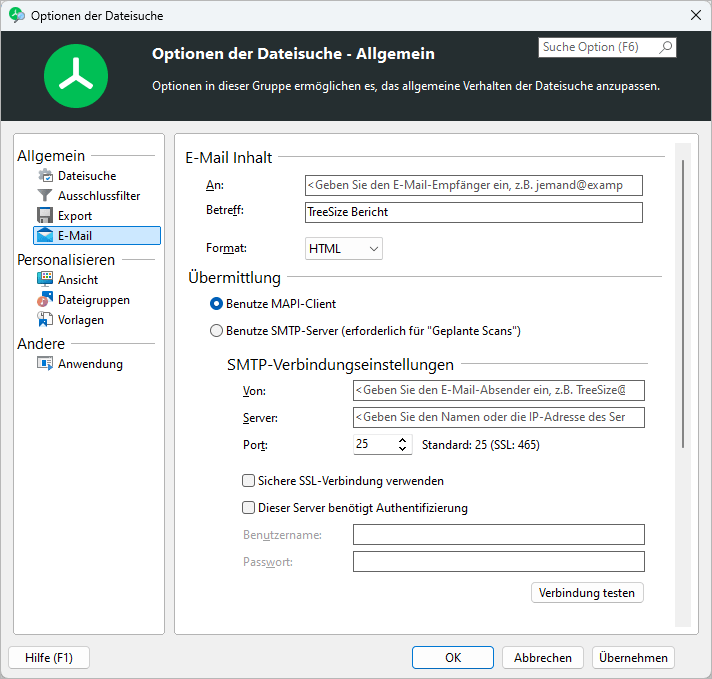
Konfigurieren Sie die E-Mail-Einstellungen für die TreeSize Dateisuche.
E-Mail-Inhalt¶
An¶
Die E-Mail-Adresse, an die der Bericht gesendet wird.
Betreff¶
Der Betreff der E-Mail. Unterstützt Umgebungsvariablen wie %DATE%, %TIME% oder %USERNAME%.
Format¶
Wählen Sie hier ein E-Mail-Format aus.
Transport¶
MAPI-Client verwenden¶
Wenn diese Einstellung aktiviert ist, verwendet TreeSize den lokalen MAPI-Client (z. B. Microsoft Outlook) zum Versenden von E-Mails.
SMTP-Server verwenden¶
TreeSize verwendet den angegebenen SMTP-Server, um E-Mail-Berichte zu senden. Bitte stellen Sie sicher, dass Sie die Verbindungseinstellungen vor der Anwendung der aktuellen Optionen testen.
Bemerkung
Sie müssen gültige SMTP-Einstellungen eingeben, um E-Mail-Berichte in geplanten Scan- oder Suchaufgaben oder allen anderen Arten von automatisierten Starts (z. B. Batch-Programme oder Befehlszeilenaufrufe) nutzen zu können (nur Professional Edition).
Von
Die E-Mail-Adresse, die als Absender des Berichts angezeigt wird.
Server
Der Name (DNS) oder die IP-Adresse des Rechners, der den SMTP-Dienst hostet, über den Nachrichten gesendet werden sollen.
Port
Der Port, an dem der in dem Feld „Server“ angegebene SMTP-Dienst auf Verbindungen hört.
Verwenden Sie eine sichere (SSL) Verbindung
Gibt an, dass Secure Sockets Layer (SSL) beim Senden von Nachrichten über SMTP verwendet werden soll.
Dieser Server erfordert eine Authentifizierung
Wählen Sie diese Option, wenn der durch das Serverfeld angegebene SMTP-Dienst eine Authentifizierung erfordert. Passwörter werden vor der Speicherung in der TreeSize-Einstellungsdatei verschlüsselt.
Verbindung testen
Testen Sie die SMTP-Verbindungseinstellungen. Dies sendet eine Test-E-Mail an die im Feld „An“ angegebene E-Mail-Adresse.
E-Mail-Text¶
Ergebnisse im E-Mail-Text einfügen¶
Die Ergebnisse werden in den Text der E-Mail eingefügt. HINWEIS: Bei sehr großen Berichten kann dies zu sehr großen E-Mails führen, die in E-Mail-Clients sehr lange zum Öffnen benötigen oder sogar die Grenzen des E-Mail-Servers überschreiten können.
Fügen Sie einen Bericht mit den Ergebnissen bei¶
Fügt den Ergebnisbericht als Anhang zur E-Mail hinzu. Dies behebt das Problem sehr großer E-Mails, das bei der anderen Option auftreten kann.
Exportierte Listen¶
Aktive Liste / alle Listen¶
Wählen Sie aus, welche Suchergebnislisten in die E-Mail aufgenommen werden sollen: nur die derzeit aktiven Suchtypen oder alle Suchtypen.
Exportierte Elemente¶
Ausgewählte Elemente / alle Elemente in der Liste
Wählen Sie hier, ob Sie nur die ausgewählten/markierten Listeneinträge oder alle Einträge aus der Ergebnisliste in den E-Mail-Bericht aufnehmen möchten.